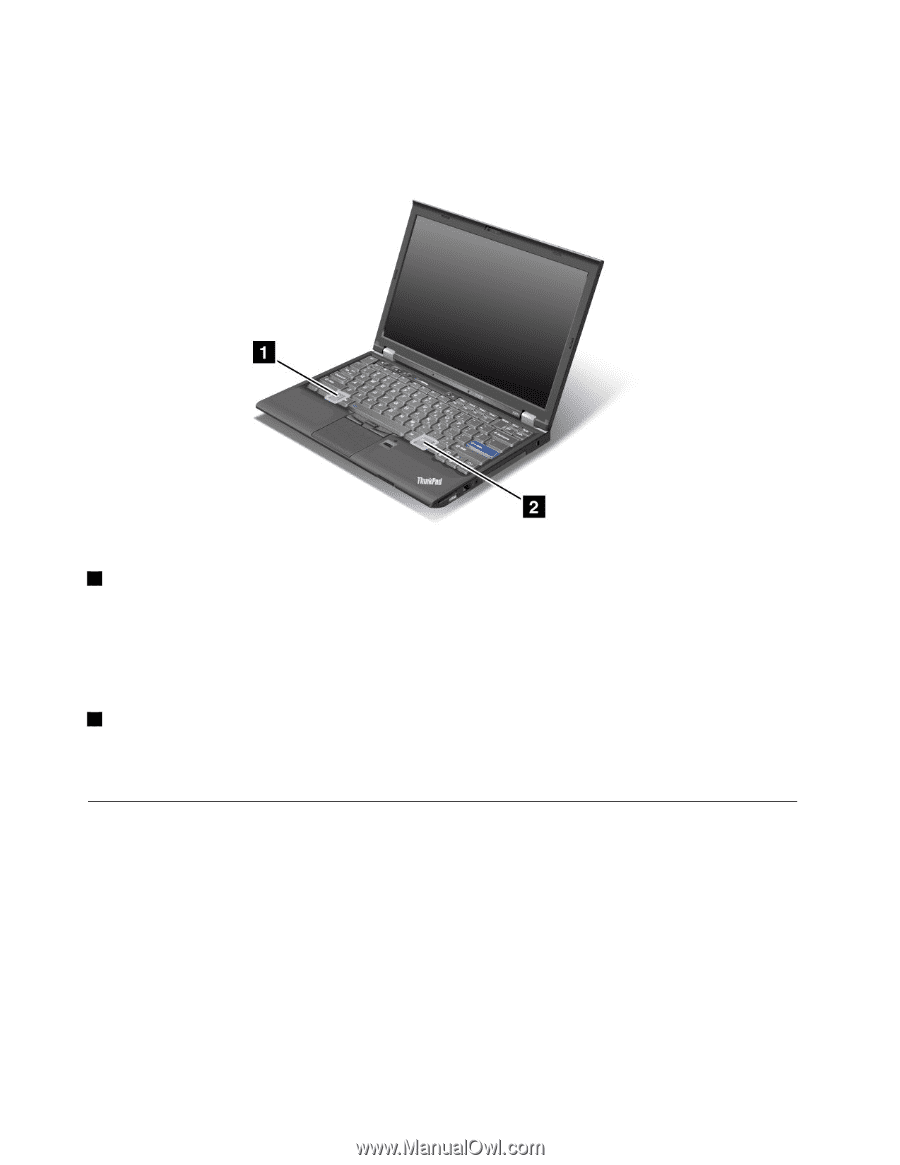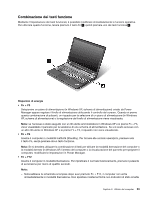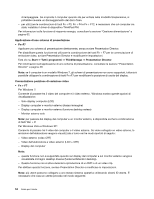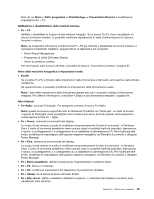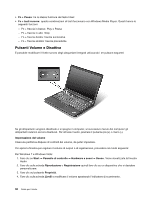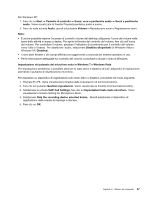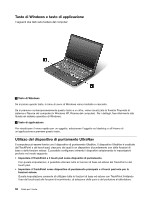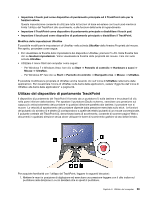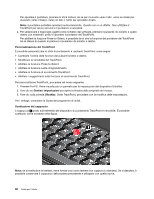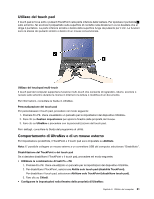Lenovo ThinkPad X220 (Italian) User Guide - Page 76
Tasto di Windows e tasto di applicazione, Utilizzo del dispositivo di puntamento UltraNav
 |
View all Lenovo ThinkPad X220 manuals
Add to My Manuals
Save this manual to your list of manuals |
Page 76 highlights
Tasto di Windows e tasto di applicazione I seguenti due tasti sulla tastiera del computer: 1 Tasto di Windows Se si preme questo tasto, il menu di avvio di Windows viene mostrato o nascosto. Se si premono contemporaneamente questo tasto e un altro, viene visualizzata la finestra Proprietà di sistema o Risorse del computer (in Windows XP, Risorse del computer). Per i dettagli, fare riferimento alla Guida nel sistema operativo di Windows. 2 Tasto di applicazione Per visualizzare il menu rapido per un oggetto, selezionare l'oggetto sul desktop o all'interno di un'applicazione e premere questo tasto. Utilizzo del dispositivo di puntamento UltraNav Il computer può essere fornito con il dispositivo di puntamento UltraNav. Il dispositivo UltraNav è costituito dal TrackPoint e dal touch pad, ciascuno dei quali è un dispositivo di puntamento con delle funzioni di base e delle funzioni estese. È possibile configurare entrambi i dispositivi selezionando le impostazioni preferite nel modo seguente: • Impostare il TrackPoint e il touch pad come dispositivi di puntamento. Con questa impostazioni, è possibile utilizzare tutte le funzioni di base ed estese del TrackPoint e del touch pad. • Impostare il TrackPoint come dispositivo di puntamento principale e il touch pad solo per le funzioni estese. Questa impostazione consente di utilizzare tutte le funzioni di base ed estese con TrackPoint limitando l'uso del touch pad alle funzioni di scorrimento, di selezione delle zone e del puntatore al rallentatore. 58 Guida per l'utente